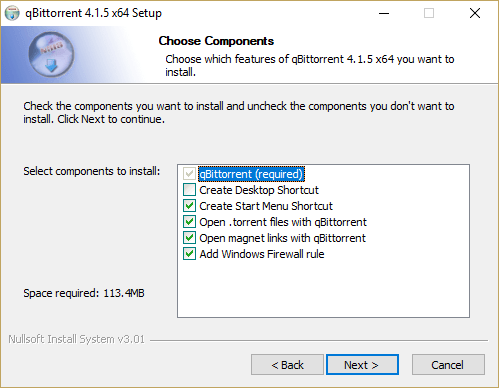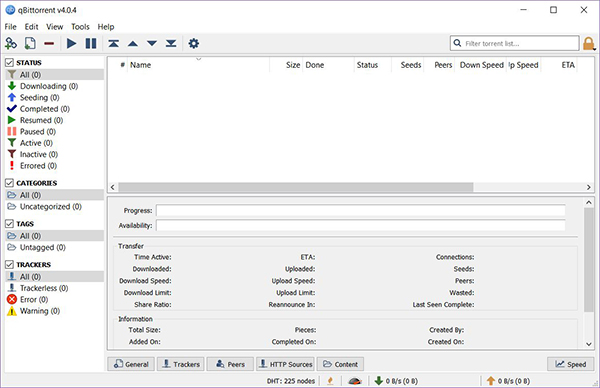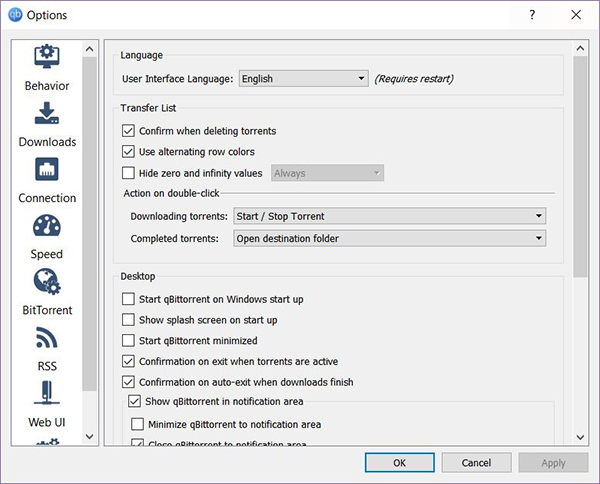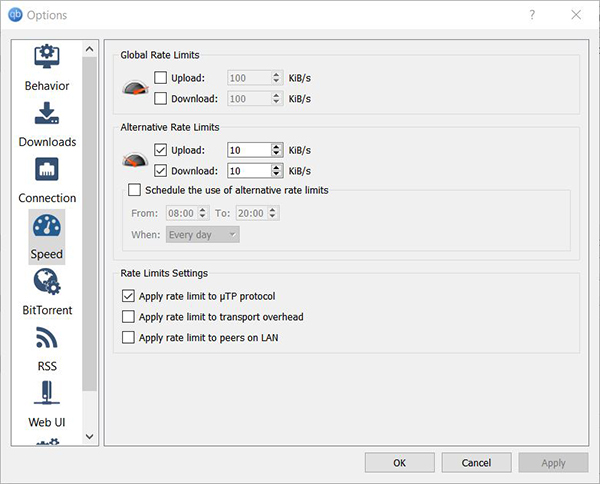Sans aucun doute, qBittorrent est notre client torrent préféré sur Windows 10. En tant que client gratuit et open source, nous l’avons trouvé fiable, rapide et complet sans aucune sorte de publicités, de logiciels malveillants ou de tout autre logiciel indésirable inclus. pendant l’installation. L’application est toujours régulièrement mise à jour plus d’une décennie après son lancement initial, et avec des mises à jour récentes, la conception visuelle du logiciel a été mise à jour pour avoir l’air plus propre que jamais. Jetons un coup d’œil à ce qui en fait l’un de nos clients torrent préférés pour Windows 10.
L’installation de qBittorrent est rapide et facile, sans l’ajout d’applications supplémentaires, de plugins ou de tout autre élément pouvant être considéré comme hostile par l’utilisateur. Lors de l’installation, vous avez la possibilité de déterminer si vous souhaitez ou non que qBittorrent institue automatiquement une règle de pare-feu Windows. Comme les applications de torrent sont connues depuis longtemps pour présenter des problèmes de pare-feu sous Windows et MacOS, nous apprécions grandement la commodité supplémentaire, permettant aux utilisateurs de gagner du temps et de la patience lors de l’installation. Le programme est relativement petit, ne prenant pas plus de quelques secondes de votre temps à installer sur votre ordinateur, et une fois terminé, qBittorrent s’ouvre automatiquement sur votre machine. Nous avons constaté que l’application utilisait un minimum de ressources lors de l’exécution en arrière-plan de notre machine de test.
L’affichage principal de qBittorrent est, sans surprise, assez basique dans sa portée et sa conception, mais cela ne signifie pas qu’il n’est pas riche en fonctionnalités. Sur le côté droit de l’écran, vous trouverez votre barre d’état, qui affiche les catégories de téléchargement, d’amorçage, terminées, reprises, suspendues, actives et inactives. Cette barre affiche également des erreurs lors du torrent, y compris celles qui ont cessé de télécharger en raison de problèmes à la fin du torrent ou à la fin de votre réseau (comme si vous avez été déconnecté d’un réseau soudainement). Cette barre peut également être utilisée pour diviser vos torrents en catégories spécifiques, bien que vous deviez créer ces catégories vous-même – qBittorrent inclut uniquement « Tous » et « Non catégorisé ». Enfin, au bas de cette barre, vous pouvez afficher vos trackers pour chaque torrent, y compris ceux sans trackers, ainsi que tous les torrents erronés ou d’avertissement.
En haut de l’écran se trouvent vos outils de torrent de base. Vous pouvez ajouter des URL manuellement depuis l’application et ouvrir des fichiers de torrent à partir de vos dossiers de téléchargement. L’icône de ligne rouge peut être utilisée pour supprimer des torrents, bien que le bouton de suppression de votre clavier puisse être utilisé pour la même chose. Les icônes de pause et de lecture peuvent être utilisées pour arrêter ou démarrer des torrents au besoin sans supprimer complètement le torrent, et l’icône de paramètres à la fin du panneau peut être utilisée pour accéder à vos paramètres – plus sur ceux dans un peu. qBittorrent comprend une barre de recherche qui vous permet de parcourir votre liste de torrents, et vous pouvez utiliser l’icône de verrouillage pour verrouiller votre interface utilisateur avec un mot de passe que vous avez entré manuellement.
Le bas de l’écran présente votre vitesse générale, les informations de téléchargement et de téléchargement, ainsi qu’un basculement rapide pour basculer entre une bande passante illimitée et une bande passante limitée pour vos vitesses de torrent (afin d’empêcher l’application de consommer toutes vos vitesses de bande passante et de ralentir) autres activités du réseau). Enfin, l’affichage principal au centre vous montrera vos torrents actifs et inactifs dans l’affichage supérieur, tandis que l’affichage inférieur montre plus de détails pour chaque téléchargement de torrent sélectionné.
Côté réglages, il y a beaucoup à aimer ici. Bien qu’il s’agisse principalement de fonctionnalités standard incluses, nous sommes toujours heureux de les voir incluses. Décrivons rapidement les fonctionnalités importantes de chaque onglet:
- Comportement: ici, vous pouvez changer la langue de l’interface utilisateur de l’application, au cas où l’anglais par défaut n’est pas votre langue standard ou première. Vous pouvez activer et désactiver de nombreux paramètres et préférences de facilité d’utilisation ici, y compris la possibilité de confirmer lors de la suppression de torrents, en utilisant des couleurs de ligne alternées, en masquant les valeurs zéro et infini, et bien plus encore. Il existe également des paramètres de base pour votre bureau, y compris la possibilité d’exécuter qBittorrent au démarrage, permettant un message de confirmation à la sortie lorsque les torrents sont toujours actifs, et modifiant l’association de fichiers dans qBittorrent pour les fichiers .torrent et les liens magnétiques – très utile si vous cherchez à utiliser plusieurs plates-formes torrent.
- Téléchargements: Une tonne de choses apparaît dans cette sous-catégorie, mais voici les choses importantes. Vous disposez de paramètres de base pour les actions de l’application lors de l’ajout d’un torrent, comme l’affichage du contenu ou l’arrêt d’un téléchargement automatique lors de l’ajout de contenu. Vous pouvez également modifier le fonctionnement de la gestion des torrents ici, y compris la possibilité de copier des fichiers torrent vers des chemins spécifiques sur votre disque dur. Et peut-être la fonctionnalité la plus cool de cet onglet: vous pouvez configurer qBittorrent pour ajouter automatiquement des torrents à partir de dossiers spécifiques et surveillés.
- Connexion: Pas une énorme quantité de choses intéressantes pour la plupart des utilisateurs, mais si vous essayez de modifier vos ports d’écoute ou de définir des limites de connexion par torrents ou des fentes de téléchargement, c’est là que vous vous dirigerez.
- Vitesse: Un onglet mince, mais néanmoins important. Vous trouverez ici des limites de débit globales pour la plupart des téléchargements, c’est-à-dire lorsque vous souhaitez que qBittorrent fonctionne à pleine vitesse. Si vous souhaitez avoir des plafonds permanents pour vos téléchargements et téléchargements, vous pouvez les définir ici; ils sont désactivés par défaut. Vos limites de débit alternatives sont automatiquement définies à une baisse sensible de 5 Mo / s, 1 Mo / s, bien que celles-ci puissent également être modifiées. Les limites de taux alternatives sont accessibles, comme mentionné ci-dessus, en appuyant sur le raccourci dans la moitié inférieure de l’affichage principal, ou en programmant l’utilisateur de limites de taux alternatives dans ce menu de paramètres.
- BitTorrent: Pas grand-chose ici à mentionner spécifiquement. Certains paramètres de confidentialité et de chiffrement qu’il est généralement préférable de laisser par défaut, les paramètres de mise en file d’attente du torrent (désactivés par défaut) et une limite de ratio de torrent initial.
- Interface Web: si vous le souhaitez, vous pouvez configurer une interface utilisateur Web pour surveiller vos téléchargements loin de votre ordinateur personnel. Cet onglet affiche tous les paramètres d’authentification et de sécurité pour cette fonctionnalité.
- Avancé: Enfin, la plupart de vos solutions de dépannage proviendront de l’onglet Avancé, mais à moins que vous ne sachiez ce que vous recherchez, nous vous recommandons de laisser cet onglet sur ses paramètres par défaut. Certaines choses que vous pouvez modifier ici: les paramètres de notification, y compris l’affichage ou non des notifications pour les torrents ajoutés, la possibilité de revérifier les torrents à la fin et une option stricte de super-amorçage.
Sans surprise, QBittorrent est l’un des clients torrent les plus stables que nous ayons trouvés en matière de téléchargement de contenu. Tant que nos clients n’étaient pas fixés sur des limites de débit alternatives, les téléchargements étaient rapides à traiter et à terminer de notre côté, avec des vitesses de téléchargement atteignant rapidement plusieurs mégaoctets par seconde (essentiellement aussi rapides que notre connexion pouvait gérer). Évidemment, la vitesse de chaque téléchargement dépendra de la santé de votre torrent et du nombre de seeders, mais soyez assuré que les choses étaient positives avec qBittorrent dans notre téléchargement. Si vous décidez d’arrêter l’amorçage ou le téléchargement d’un torrent, l’application vous donne la possibilité de supprimer le contenu de votre disque dur, un excellent paramètre qui facilite le choix de maintenir ou non votre plateforme en marche. Et vous pouvez télécharger le téléchargement directement depuis l’application en cliquant avec le bouton droit directement sur un torrent dans l’application.
En conclusion, nous pensons que qBittorrent est la meilleure application pour la plupart des utilisateurs. C’est un choix solide et fiable, sans aucun logiciel malveillant ou logiciel indésirable inclus avec une interface plus nette et récemment mise à niveau qui facilite le téléchargement et l’enregistrement rapide du contenu à l’aide de l’application. Nous sommes de grands fans de qBittorrent, et avant toute chose sur cette liste, nous vous recommandons de consulter qBittorrent en premier. Les paramètres, la vitesse et la facilité d’installation en font l’application à battre sur Windows 10.